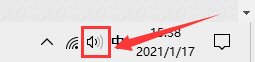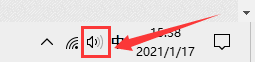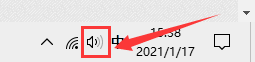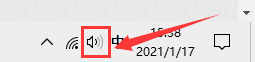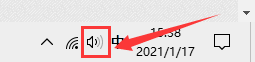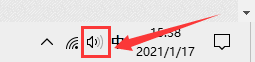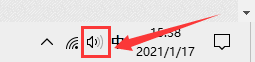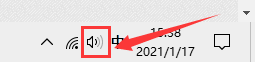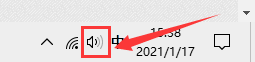电脑录屏时怎样才能录到声音 win10录屏怎么录制系统声音
更新时间:2024-04-19 13:53:13作者:xtyang
在进行电脑录屏时,有时候我们希望能够一并录制系统的声音,以便更好地展示操作步骤或者进行教学演示,然而在Win10系统中,录制系统声音却并不是一件简单的任务。许多用户在录制屏幕时遇到了无法录制系统声音的问题,导致录制出来的视频缺乏声音效果,影响了整体的呈现效果。究竟该如何才能在Win10系统中成功录制系统声音呢?接下来我们将为您详细介绍Win10录屏时如何录制系统声音的方法。
具体方法:
1.首先,鼠标右键点击桌面右下角“声音”图标。
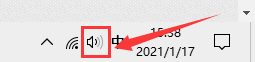
2.然后,在弹出的选择框中点击“声音”选项。
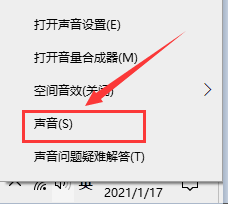
3.在弹出的对话框中,将选项卡定位到【录制】。鼠标右键点击“立体声混音”并选择“启用”。
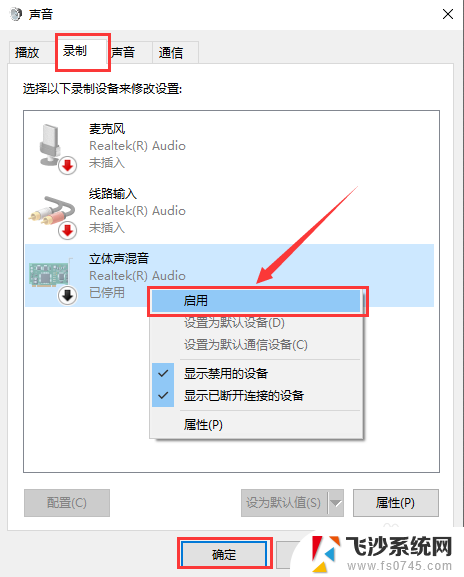
以上就是关于电脑录屏时如何录到声音的全部内容,如果您遇到相同情况,可以按照这些方法来解决。